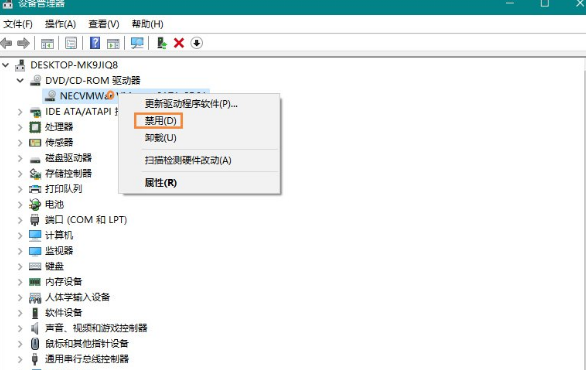Win10系统怎么禁用光驱?Win10系统禁用光驱的方法
近期有很多小伙伴咨询小编Win10系统怎么禁用光驱,接下来就让我们一起看一下Win10系统禁用光驱的方法吧,希望可以帮助到大家。
Win10系统怎么禁用光驱?Win10系统禁用光驱的方法
1、首先在电脑桌面的“计算机”图标上右键,在弹出的菜单中,点击打开“属性”,如下图所示。
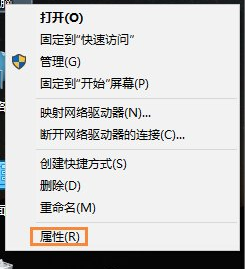
2、在打开的计算机属性界面,点击打开左侧的“设备管理器”,如下图所示。
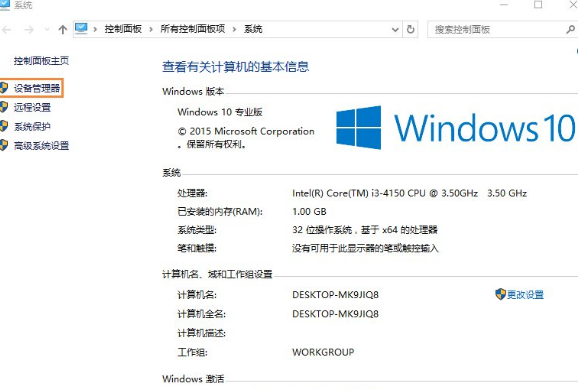
3、打开设备管理器之后,然后用鼠标点击“DVD/CD-ROM驱动器”左侧的箭头,展开具体的“光驱型号”,然后在这个光驱型号上右键鼠标,在弹出的菜单中,点击“禁用”就可以了,如下图所示。